Benq InstaShow Ratgeber
Einführung in das drahtlose Präsentationssystem


Schritt 1

Schritt 2
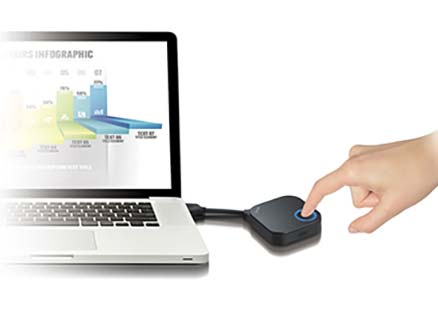
Schritt 3

Schritt 4

Schritt 5
Wir bieten fachkundigen Support für die Großregion Trier
Wir für alle unsere Produkte, können Sie sich auch beim Kauf dieses wireless Präsentationssystems voll auf unseren Support verlassen. Die Firma Lauer-Direkt ist seit über 10 Jahren speziell in der Region Tirier-Eifel-Luxemburg tätig hat sich zu einem führenden Anbieter für Präsentationstechniken entwickelt. Zu unseren Kunden zählen wir vor allem Anwender aus dem professionellen Bereich, wie z.B. auch Museen oder Theater und natürlich auch Unternehmen aus dem produzierenden Bereich und Handel.
Stets gilt unser Grundsatz: für uns ist ein Kundenprouket erst abgeschlossen, wenn unsere Kunden mit der Präsentationslösung 100% zufrieden sind. Gerne führen wir Ihnen das Benq Präsentationssystem auch bei Ihnen in Ihrem Unternehmen vor, so dass Sie sich in Ihrem Umfeld von den Vorzügen des Systems überzeugen können.
